Chrome ブラウザの検索バーは、検索を実行するだけではなく、さまざまな目的で使用されることをご存知ですか?ここでは、時間を大幅に節約する非常に実用的な機能を 10 個紹介します。
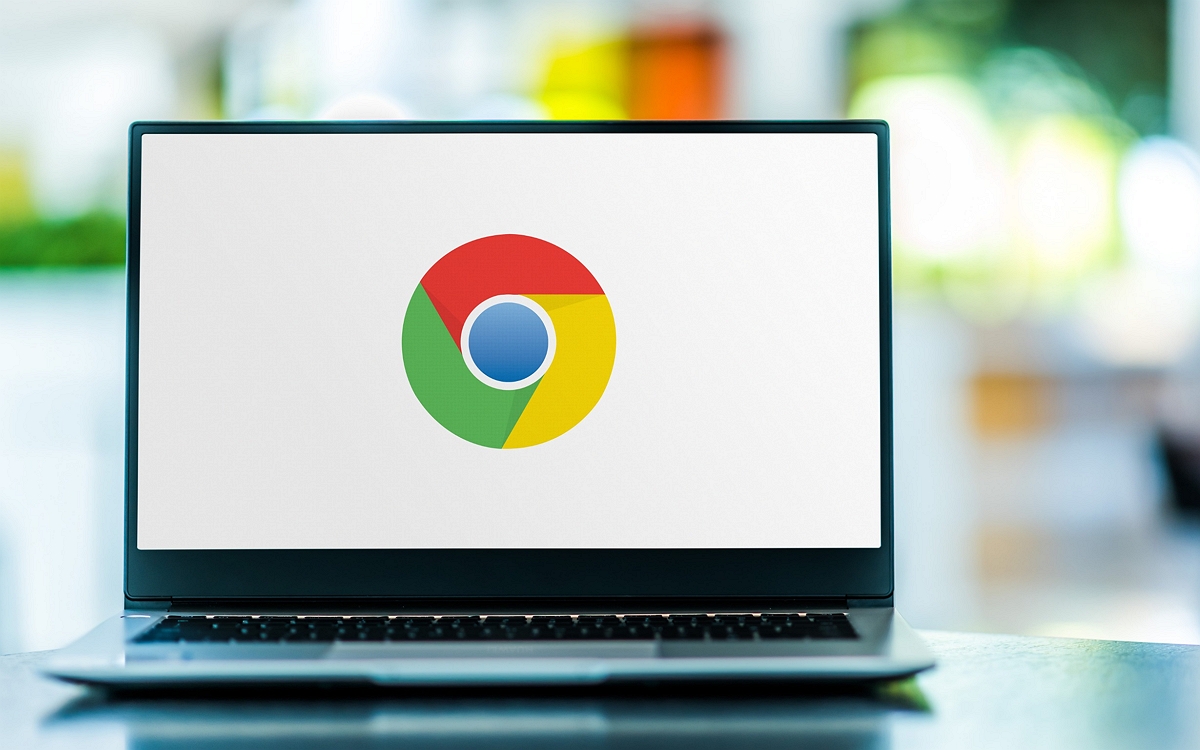
ブラウザを使用している可能性が非常に高いですクロム今すぐ、モバイルでもデスクトップでも。これまでのところ、世界で最も多く使用されています。ほとんど66%の市場シェアStatcounterの数字によると。サファリ・ドゥ・アップルわずか19%で2位です。 Google のプログラムの優位性は、多くのデバイスにプレインストールされているためだけではありません。素晴らしい機能も満載です。
すべてのアップデートは Chrome のパフォーマンスを向上させる機会です、定期的に新しいオプションを追加します。しかし、新機能について話すまでもなく、日常的にはほとんど使用されない強力なツールが統合されています。アドレスバー。あるいはむしろ、オムニボックス正式名称の。お気に入りのエンジンで検索を開始するだけではなく、それ以上のことが可能になります。最も便利なものを 10 個紹介します。
始める前に、重要な説明があります。以下で説明するヒントのいくつかは、次の場合にのみ機能します。Google アカウントにログインして Chrome を使用している。それ以外の場合、ブラウザは適切なタイミングで自分自身を識別するよう求めます。最近追加されたものから始めましょう:
Gemini AI とチャットする
Gemini 人工知能は Chrome のアドレス バーに不可欠な部分です。したがって、非常に簡単に彼女とチャットすることができます。タイプ@そしてあなたは現れるでしょう@ジェミニ以下のスクリーンショットのように、検索候補として表示されます。この結果を選択し、バーにクエリを直接入力します。次に、 を押しますメインディッシュ自動的に Gemini Web サイトにリダイレクトされ、そこでチャットボットの応答が準備されます。
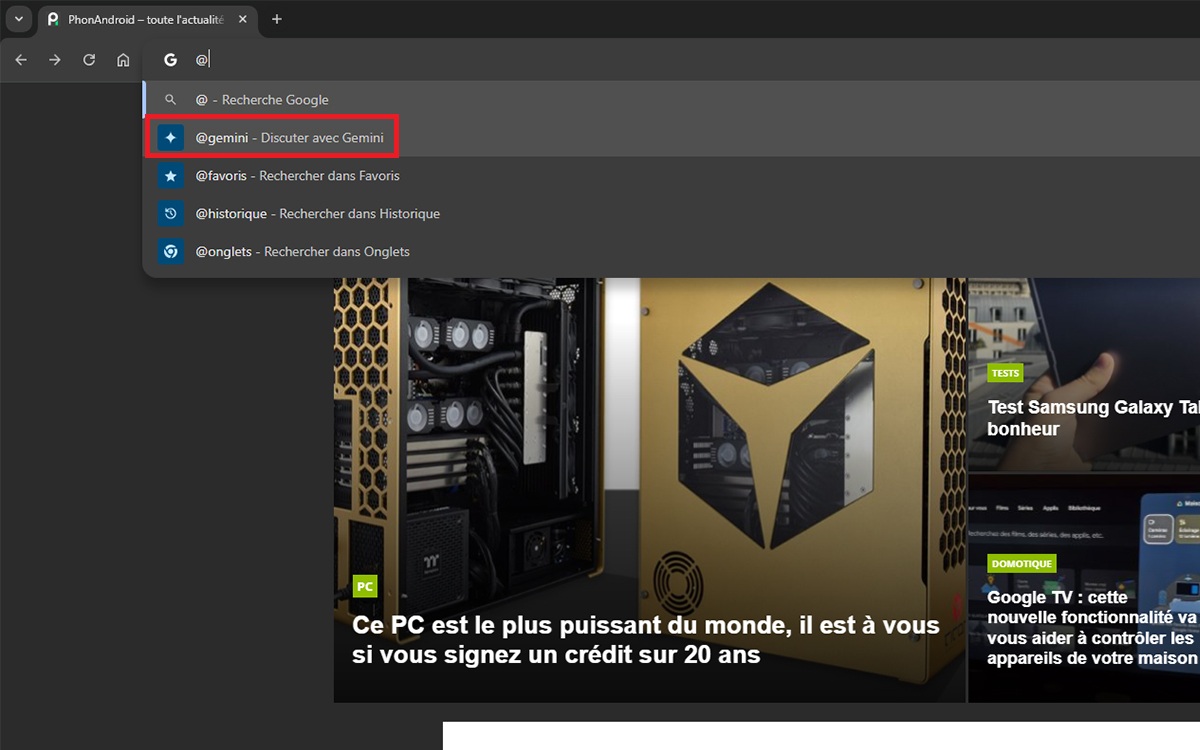
簡単な数学演算を実行する
もうスマートフォンやPCで電卓を開く必要はありません。実行する単純な計算がある場合 (3 つの未知数を含む方程式ではない)、Chrome のアドレス バーに入力するだけで結果が表示されます。メインディッシュ。必要に応じて、最後に実行した操作の履歴も表示されます。
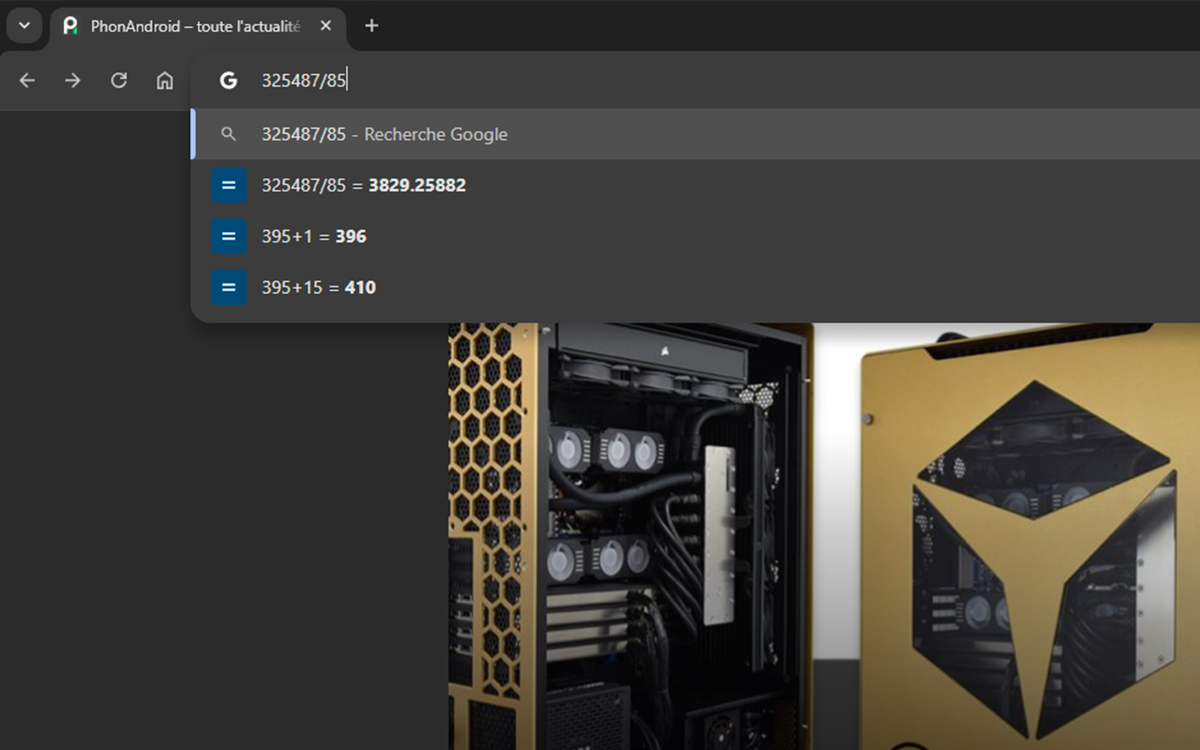
天気予報を取得する
場合によっては、どこで晴れているのか雨が降っているのか、また何を着るべきかを知るために気温を知る必要があることもあります。 Chrome を使用すると、この情報をわずか数秒で取得できます。 「天気」に続いて興味のある都市の名前を入力すると、その都市の天気が表示されます。
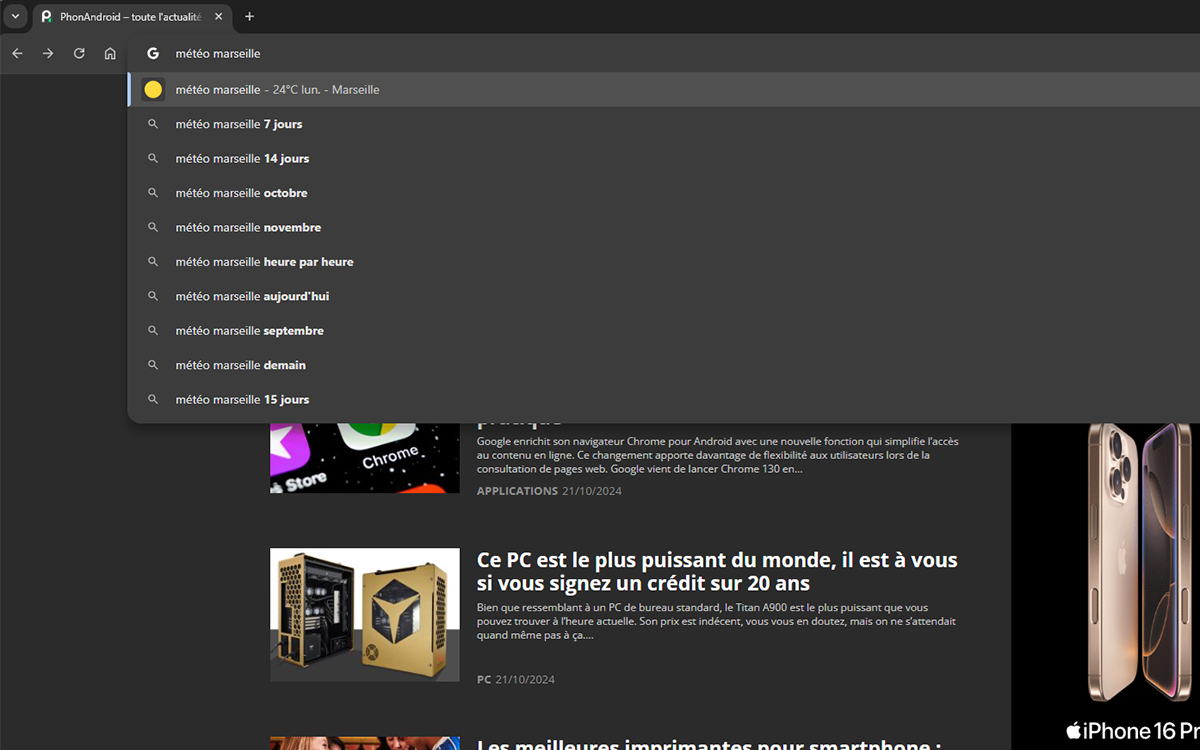
あらゆる種類の変換を行う
mlで2.75dlというのはどうなるのでしょうか?そしてグラム単位で?ところで、現在100ドルは何ユーロでしょうか?あらゆる種類の変換については、Chrome のアドレス バーを信頼してください。たとえば、次のように入力しますユーロで3872ドル検索を検証せずに、結果をライブで確認します。重量、数量、体積などにも対応します。
小さな欠点: テスト中に、理由がわからないまま、ブラウザーが変換を直接表示せず、数秒後に表示されてしまう場合があることに気付きました。
メモをとる
これから公開しようとしているビデオについてメモを取る必要があります。次に、Windows メモ帳またはドキュメントを開きます。ドキュメント。これを面倒にするのではなく、アドレスバーに次のテキストを引用符なしで入力してください。データ:テキスト/html、<html contenteditable>” (お気に入りとして保存しておくと簡単です)。プレスメインディッシュそして空白のページが開きます。詳細なオプションはありませんが、Chrome 以外を開かずに必要なものを書き込むことができます。バックアップ体制はございませんのでご了承ください。
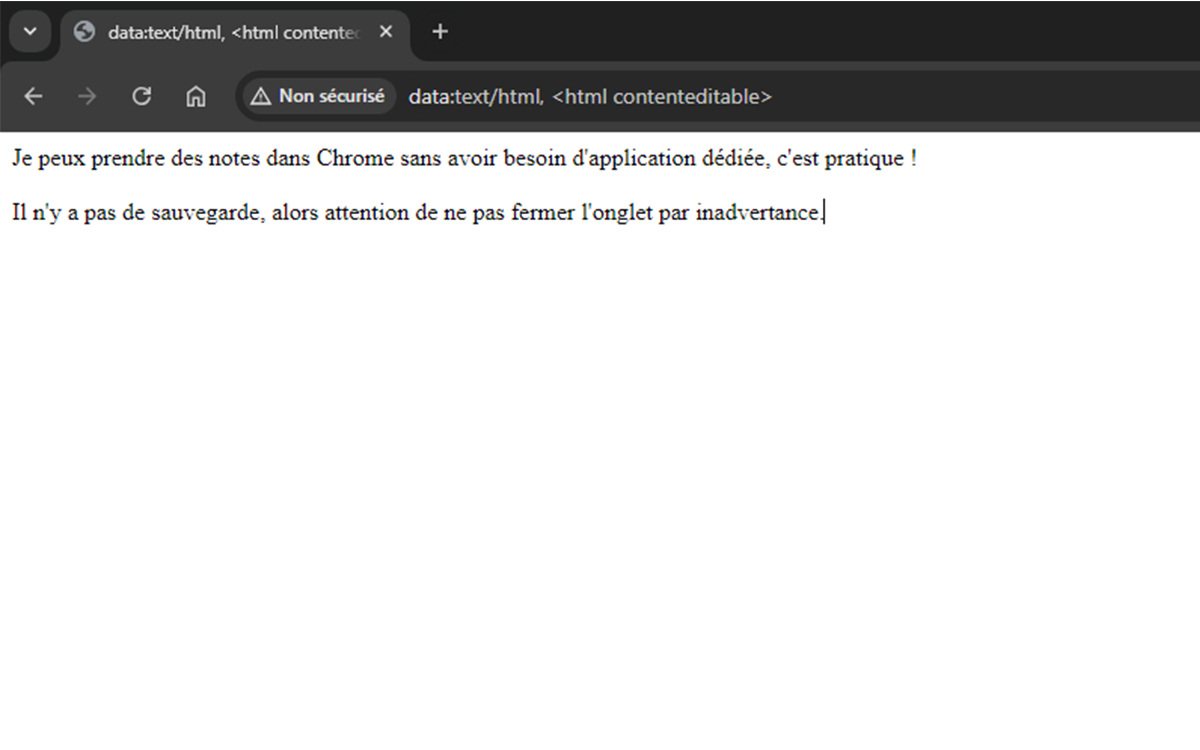
書類の作成
Chrome は論理的に Google のオフィス スイートと密接に関連しています。アドレス バーから新しいテキスト ドキュメント、表、またはプレゼンテーションを作成できるほどです。これを行うには、次のように入力します。docs.new、シート.新しいまたはスライド.新規で検証する前に、それぞれメインディッシュ(またはShift + Enter新しいウィンドウで開きます)。適切なインターフェイスが開きます。このヒントは他の多くのことに応用できます。例えば、プレイリスト.新しい新しいプレイリストを開くスポティファイ、 その間売ります。新しいに広告を掲載できますeBay。
単語の定義を取得する
「今朝は少し混乱している、もしかしたらあわてていると良いことがあるかもしれない”。この文が理解できない場合は、次のように入力してください意味Chrome のオムニボックスで知らない単語を続けて入力すると、その意味がすぐに表示されます。
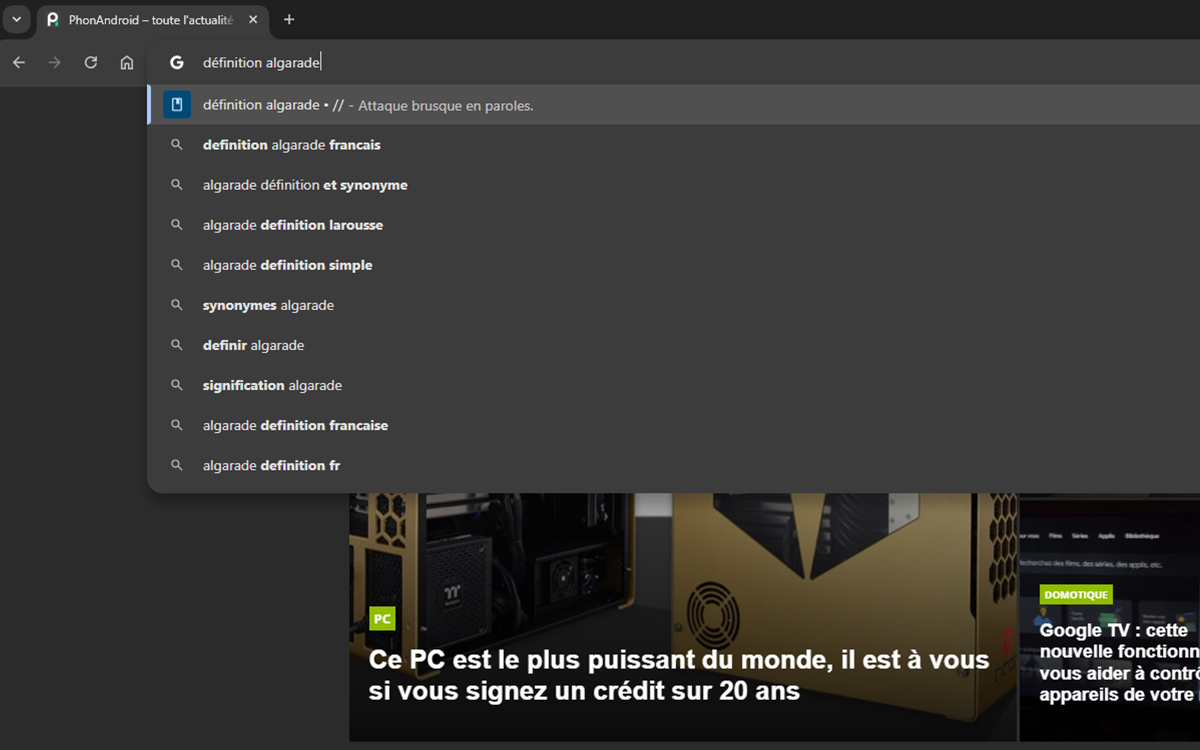
メールを開始する
このトリックは、メール管理アプリケーションデフォルトでは窓またはmacOS。そこから「」と入力できます。メールアドレス:” と検証してくださいメインディッシュ選択したソフトウェアで空のメールを開きます。 「」と書くこともできますに:」の後に受信者のアドレスが続くので、受信者のアドレスは専用フィールドにすでに入力されています。
お気に入りのサイトを検索する
Chrome では、お気に入りが別のメニューに表示されます。しかし、オムニボックスのおかげで、もう開く必要はありません。探しているサイトが含まれているフォルダーの名前を入力し、次にそのサイトを見つけるために使用した単語 (サイトの名前、お気に入りとして保存するときに選択したキーワードなど) を入力します。多数のフォルダーを移動することを避けたい場合に非常に便利です。一方で、分類を念頭に置く必要があります。
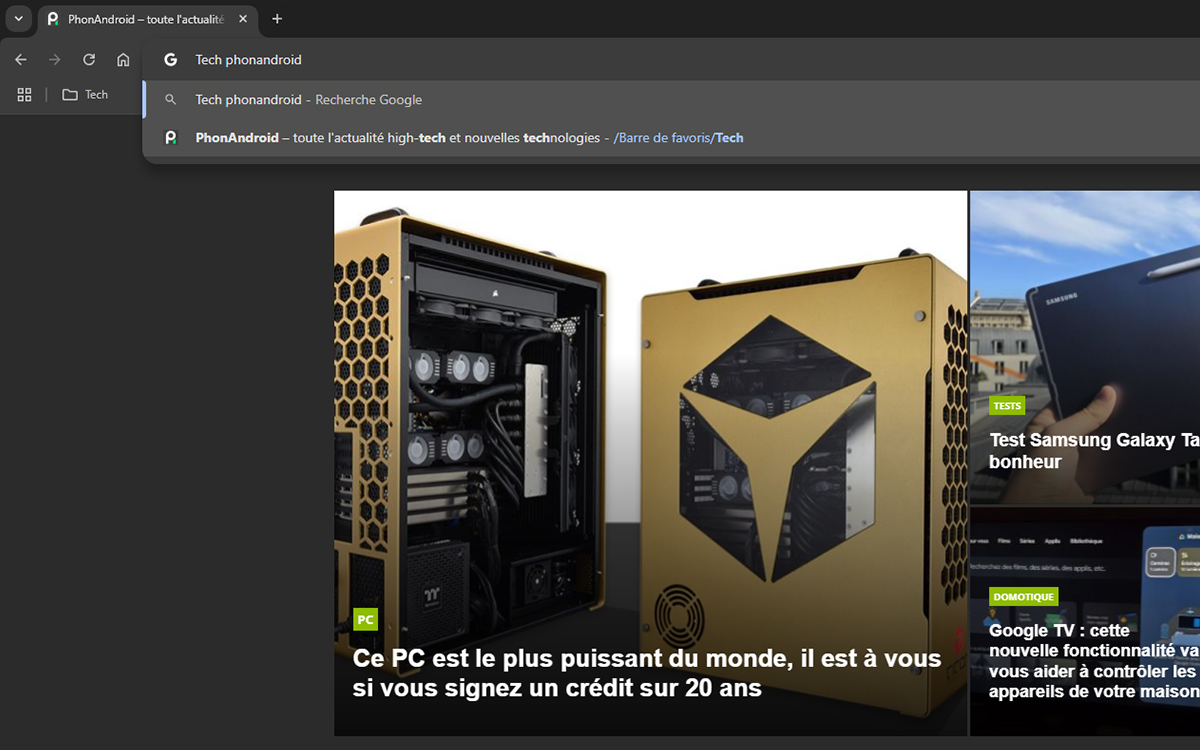
インスタント検索を開始する
もちろん、Chrome のアドレス バーは検索を開始するために使用されます。また、場合によっては、その結果を直接表示することもあります。これはと呼ばれますインスタント検索。したがって、押す必要はありません。メインディッシュ望む答えを得るために。これは、「」のような事実に関連した質問をする場合に機能します。エッフェル塔のサイズ" または "ハリソン・フォードの年齢」だけでなく、国の人口、株式市場の株価、本の著者の名前なども考慮されます...最も簡単なのは、試してみることです。






